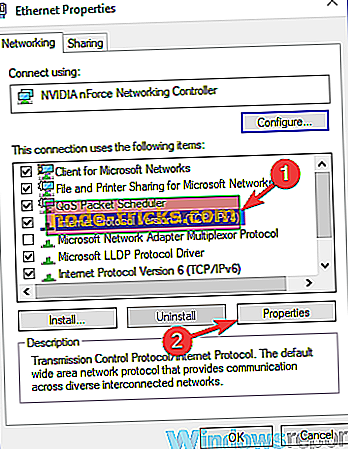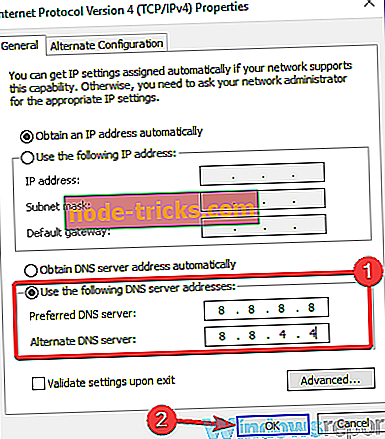Hotspot Shield VPN je prestao raditi? Evo kako to možete popraviti
Danas vam donosimo neka od najboljih rješenja za otklanjanje poteškoća, za vraćanje povezanosti, ako i kada je Hotspot Shield VPN prestao raditi.
Hotspot Shield je jedan od najistaknutijih pružatelja virtualnih mrežnih usluga, s bezbroj poslužitelja i velike baze klijenata širom svijeta. To je konačan izbor milijuna korisnika, za zaobilaženje lokacijskih ograničenja na internetu.
Ovaj VPN je poznat po svojim optimiziranim sigurnosnim funkcijama i nudi jednu od najboljih dostupnih poslužiteljskih mreža / pokrivenosti u industriji.
Međutim, kao i drugi istaknuti VPN-ovi, Hotspot Shield nije potpuno bez pogrešaka. Iz nekih razloga VPN jednostavno neće funkcionirati, a ako ne možete brzo riješiti problem, ostat ćete zaključani s omiljenih geo-blokiranih web-lokacija ili još gore, nećete moći pristupiti internet uopće.
Stoga, ako je vaš VPN štit za pristupne točke prestao raditi, ovaj će vam vodič pomoći. U nastavku ćemo vam prikazati šest najučinkovitijih tehnika otklanjanja poteškoća, identificirati i riješiti problem. Nastavi čitati!
Hotspot Shield je vjerojatno najbolja VPN usluga koju možete dobiti, u smislu privatnosti i sigurnosti. Iako to možda neće biti tako brzo kao ExpressVPN i BulletVPN, njegova je brzina povezivanja industrijski standard.
Od svih kompatibilnosti koje se odnose na korištenje Hotspot Shield VPN-a, pitanje povezanosti zauzima prvo mjesto. U osnovi, VPN za Hotspot Shield prestao je raditi kada postoji jedan ili kombinacija sljedećih čimbenika:
- Nestabilna internetska / Wi-Fi veza.
- Vatrozid ili AV blokiranje VPN pristupa.
- Omogućen proxy.
- VPN treće strane.
- Nepodržani VPN protokol (na određenoj lokaciji).
S obzirom na gore navedene čimbenike, rješenje za rješavanje problema koje treba primijeniti u potpunosti ovisi o stvarnom uzroku pogreške pri povezivanju. U ovom ćemo odjeljku razmotriti neke od tih rješenja za rješavanje problema.
Što učiniti ako je VPN Hotspot Shield prestao raditi
Prva metoda: Provjerite Internet ili LAN povezivost
Ovo je osnovno rješenje za otklanjanje poteškoća za bilo koji problem povezan s vezom na osobnim računalima. Da biste pokrenuli ovu operaciju, slijedite donje upute u nastavku:
- Odspojite VPN za Hotspot Shield.
- Dođite do odjeljka "Upravljačka ploča" vašeg sustava.
- Kliknite na opciju "Mreža i internet".
- Odaberite "Internet Options".
- Idite na "Connections" i odaberite "LAN settings".
- Krenite na okvir "Automatski otkrij postavke" i provjerite ga.
- Isključite sve ostale okvire u prozoru "LAN settings".
Ako je vaš VPN štit za pristupne točke prestao raditi, jednostavno provjerite postavke LAN-a (lokalne mreže) i provjerite je li postavljen na odgovarajući način (kao što je opisano gore). Ako se to učini, vaš VPN bi trebao raditi dobro.
Hotspot Shield još uvijek ne radi? Pokušajte sljedeće rješenje.
Metoda 2: Ponovno konfigurirajte ili deinstalirajte vatrozid
Problem "Hotspot Shield VPN zaustavljen rad" može biti uzrokovan konfiguracijom antivirusnog / vatrozidnog sustava, dizajniranog za blokiranje nepouzdanih aplikacija (iz izvora treće strane).
U tom slučaju, sve što trebate učiniti je da promijenite konfiguraciju vatrozida i postavite Hotspot Shield kao pouzdan program. Na taj način, ograničenje je uklonjeno i sada možete povezati svoj VPN s lakoćom.
Međutim, ako na računalu nemate instaliran vatrozid ili AV ili je AV ispravno konfiguriran, problem očito nije iz vatrozida. U tom slučaju možete isprobati sljedeći popravak.
3. način: Izbrišite konfiguracijske datoteke štita Hotspot
Konfiguracijske datoteke (.cfg) programa možete ukloniti, ako i kada prestane s radom Hotspot Shield VPN. To bi moglo riješiti problem i pokrenuti vaš VPN.
Da biste izbrisali datoteke ".cfg" Hotspot Shield, slijedite upute u nastavku:
- Isključite VPN.
- Dođite do mape s konfiguracijom Hotspot Shield-a;
- "C: Programske datoteke (x86) Hotspot Shieldconfig".
- Identificirajte i uklonite svaku od sljedećih konfiguracijskih datoteka (bez određenog redoslijeda):
„SD-info-failed.cfg”;
„SD-info-direct.cfg”;
„SD-info-saved.cfg”.
- Izlazni program.
- Ponovo pokrenite i ponovno uključite Hotspot Shield.
Uklanjanjem konfiguracijskih datoteka trebalo bi popraviti pogrešku veze, pod uvjetom da je s njom povezan početni uzrok. Inače ćete možda morati potražiti rješenje drugdje.
Četvrta metoda: Prilagodite DNS poslužitelj
DNS - sustav naziva domene - prilagodba poslužitelja je jedan od najučinkovitijih načina otklanjanja poteškoća pri rješavanju problema s vezom na VPN-u Hotspot Shield. Ako je VPN štitnog mjesta vašeg računala prestao raditi, podešavanje DNS-a moglo bi biti samo rješenje problema.
Da biste promijenili DNS poslužitelj, slijedite korake navedene u nastavku:
- Isključite virtualnu privatnu mrežu (Hotspot Shield) i izađite iz aplikacije.
- Idite na “Control Panel” na računalu.
- U odjeljku "Upravljačka ploča" odaberite "Centar za mrežu i zajedničko korištenje".
- U prikazanom prozoru kliknite na opciju "Spremi postavke adaptera".
- Dvaput kliknite "aktivni adapter" i odaberite "Svojstva"
- Pronađite "Internet Protocol Version 4" i dvaput kliknite na njega.
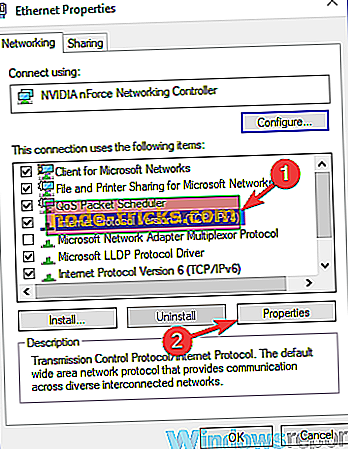
- Na prikazanom prozoru kliknite opciju "Koristi sljedeće adrese DNS poslužitelja".
- Ispunite DNS adrese, kao što je prikazano u nastavku:
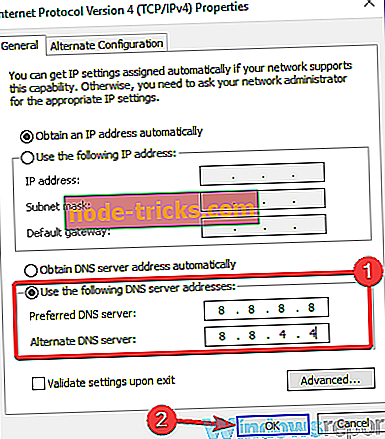
“Preferirani DNS poslužitelj: 8.8.8.8”;
“Alternativni DNS poslužitelj: 8.8.4.4”.
- Odaberite “OK” i ponovno kliknite “OK” u skočnom prozoru za potvrdu.
- Ponovo otvorite štit za pristupne točke i ponovno se spojite.
Ako to ne uspije, pokušajte sljedeću mogućnost rješavanja problema.
Peta metoda: Ponovno instalirajte program
Ako ste pokušali sve prethodne popravke, pa ipak vaš Hotspot Shield još uvijek ne radi, možete pokušati deinstalirati program s računala; zatim je instalirajte (najnoviju verziju).
To je obično posljednja opcija u rješavanju problema sustava. Dakle, osigurajte da su svi ostali postupci iscrpljeni prije nego prođete kroz stres ponovne instalacije.
Metoda 6: Kontaktirajte Tehničku podršku tima Hotspot Shield
Kao i većina pružatelja VPN usluga, Hotspot Shield ima standardni tehnički tim u stanju čekanja kako bi vam pružio svaku tehničku pomoć koja vam je potrebna. I uvijek su pri ruci da bi vaš VPN pokrenuo i pokrenuo, ako naiđete na bilo kakvo pitanje kašnjenja ili veze.
Da biste stupili u kontakt s timom za podršku Hotspot Shield-a, postoji namjenska značajka "Podrška za e-poštu", osmišljena kako bi olakšala komunikaciju između vas i tima za podršku.
Slijedite korake u nastavku kako biste došli do tima za podršku Hotspot Shield:
- Pokrenite aplikaciju VPN i idite na traku izbornika.
- Kliknite na "Izbornik" i odaberite "Podrška e-poštom".
- Upišite svoje popuste u označeni okvir (na vrhu generirane e-pošte).
- Kliknite na gumb "Pošalji".
Također, možete poslati izravnu e-poštu njihovom timu za podršku na [email protected]. Nakon potvrde primit ćete odgovor od njih (s mogućim rješenjem) u kratkom roku.
Zaključak
Hotspot Shield je jedan od najpouzdanijih pružatelja usluga virtualne privatne mreže na tržištu. Posebno je poznat po svojoj relativno visokoj sigurnosti i zaštiti privatnosti. To ga čini ističe kao jedan od najboljih VPN na tržištu.
Međutim, kao i većina VPN-ova, Hotspot Shield je osjetljiv na različite oblike pogrešaka u povezivanju. A kada se dogodi bilo koja od ovih pogrešaka, gubite pristup svim geo-blokiranim sadržajima.
Da bismo riješili taj problem, izdvojili smo šest najučinkovitijih rješenja za rješavanje problema, od kojih se bilo koje od njih može lako upotrijebiti, ako i kada je Hotspot Shield VPN prestao raditi.